Како омогућити двофакторску аутентификацију за иЦлоуд на иОС-у
Са најновијим издањем иОС-а, Аппле(Apple) је омогућио нову функцију под називом Тво Фацтор Аутхентицатион(Factor Authentication) . Раније су омогућили функцију под називом Верификација у два корака(Two-Step Verification) , али то није тако робусно нити безбедно као нови метод аутентификације.
Да бисте користили јачу двофакторску аутентификацију са својим иЦлоуд налогом, прво морате да онемогућите верификацију у два корака. У овом чланку ћу вас провести кроз цео процес корак по корак како бисте били сигурни да само људи од поверења могу да приступе вашем налогу.
Када омогућите двофакторску аутентификацију за свој иЦлоуд налог, сваки уређај који покушава да се пријави на ваш налог мораће да буде одобрен од стране другог поузданог уређаја. Када буде одобрен, поуздани уређај ће такође добити код који треба да се унесе у уређај за пријављивање. Оно што је супер је то што ће поуздани уређај такође моћи да види мапу одакле потиче покушај пријаве.
Онемогућите верификацију у два корака
Прво, ако имате омогућену верификацију у два корака, мораћете да је онемогућите. Ако то није омогућено, можете прескочити овај корак. Да бисте започели, идите на апплеид.аппле.цом(appleid.apple.com) и пријавите се са Аппле ИД(Apple ID) -ом који користите за иЦлоуд.
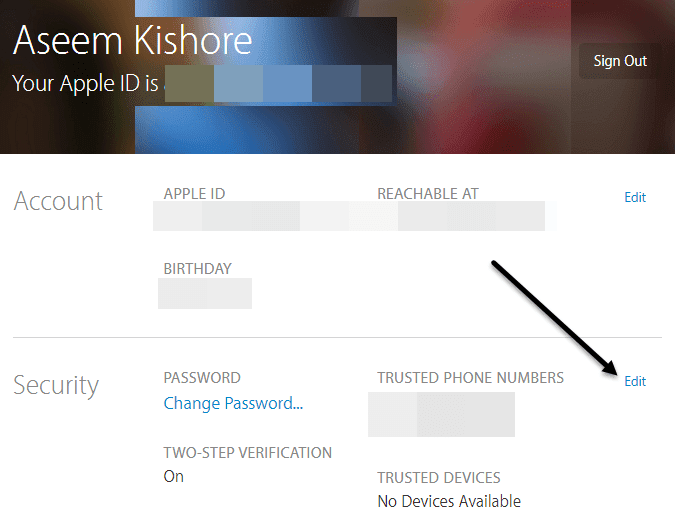
Када се пријавите, наставите и кликните на дугме Уреди(Edit) које се налази десно од одељка Безбедност .(Security)

Померите(Scroll) се надоле до дна и видећете везу под називом Искључи верификацију у два корака(Turn Off Two-Step Verification) . Када кликнете на то, од вас ће бити затражено да потврдите да то желите да урадите, а затим ћете добити још један дијалог у коме морате да изаберете три безбедносна питања.

Када одаберете питања, кликните на Настави(Continue) и од вас ће се тражити да потврдите свој рођендан. Поново кликните на (Click) Настави(Continue) и од вас ће се тражити да унесете адресу е-поште за спасавање. Мора бити нешто другачије од ваше Аппле ИД(Apple ID) адресе е-поште.

Коначно, добићете поруку у којој се наводи да је верификација у два корака искључена. У овом тренутку можете наставити и одјавити се са веб локације.

Омогућите двофакторску аутентификацију
Сада идемо даље и омогућимо двофакторску аутентификацију. Да бисмо то урадили, морамо да одемо на иПхоне или иПад који је већ ажуриран најновијом верзијом иОС-а. Ако уређај већ није пријављен на ваш иЦлоуд налог, добићете нову поруку са питањем да ли желите да омогућите ову функцију када покушате да се пријавите.
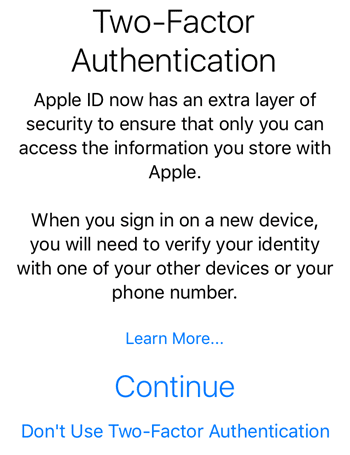
Ако је ваш уређај већ пријављен на иЦлоуд, додирните Подешавања(Settings) , иЦлоуд(iCloud) и затим додирните своје име на самом врху.


Опет, скролујте до дна и додирните везу Подеси двофакторну аутентификацију .(Set Up Two-Factor Authentication)

Следећи екран ће вам показати преглед двофакторске аутентификације, што је прва слика изнад у овом одељку. Додирните Настави(Continue) , а затим унесите број телефона који желите да користите као поуздани уређај. Код и одобрење ће морати да потичу од броја који овде унесете.

Када верификујете број телефона, можда ћете морати, а можда и не морате да унесете одговоре на безбедносна питања на свом налогу. На једном од мојих Аппле ИД(Apple IDs) -ова морао сам да одговорим на сва три безбедносна питања, али када сам подесио два фактора за други Аппле ИД(Apple ID) , нисам морао да одговарам на безбедносна питања.

Сада би требало да видите на дну да су два фактора укључена(On) . У овом тренутку можете додати још један поуздани број телефона ако желите. Сада када су постављена два фактора, покушајте да се пријавите на иЦлоуд на другом уређају и од вас ће бити затражено да унесете верификациони код који се шаље на поуздане уређаје.
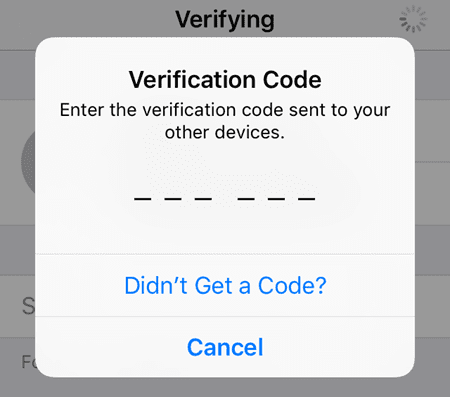
На поузданом уређају ће се појавити порука која приказује мапу где је пријављивање захтевано и опције за Дозволи(Allow) или Не дозволи(Don’t Allow) .

Ако додирнете Не(Don’t Allow) дозволи , особи неће бити дозвољено да се пријави на налог. Ако додирнете Дозволи(Allow) , добићете искачући прозор са шестоцифреним верификационим кодом који морате да унесете на другом телефону да би се могао пријавити.

Као што видите, ово је много сигурније од само омогућавања верификације у два корака. Једини недостатак је што може бити мало незгодно, посебно ако имате неколико чланова породице који се пријављују на исти иЦлоуд налог. Међутим, када се заврши почетно подешавање и сви буду верификовани, неће се појављивати тако често.
Такође, када се пријавите на иЦлоуд.цом, мораћете да добијете одобрење пре него што будете могли да учитате било шта. Раније, ако сте имали омогућену верификацију у два корака, и даље сте могли да се пријавите и користите апликацију Финд Ми(Find My) иПхоне, док је све остало било онемогућено док нисте верификовали свој идентитет.

Сада са два фактора, нећете моћи чак ни да видите апликацију Финд Ми(Find My) иПхоне док не будете верификовани помоћу поузданог уређаја. Ово је сигурније, али опет, мање згодно. Можете да изаберете да верујете претраживачу, тако да од вас неће бити затражено да унесете код сваки пут када се пријавите, али онда морате да се одјавите, иначе би неко могао само да дође и седне на ваш рачунар и оде на иЦлоуд .цом и и даље ћете бити пријављени.
Све у свему, двофакторска аутентификација боље штити ваш налог од неовлашћеног приступа и одличан је корак за оне који желе да осигурају своју дигиталну приватност. Ако имате било каквих питања, слободно коментаришите. Уживати!
Related posts
Генеришите верификациони код за Аппле двофакторску аутентификацију
Аппле ИД двофакторска аутентификација (2022)
Да ли је могуће заобићи двофакторску аутентификацију за иЦлоуд?
Да ли је пуњење телефона преко ноћи лоша идеја?
5 најбољих апликација за лампе за Андроид које су безбедне
Како додати виџете на Андроид и иПхоне
Шта је дигитално благостање за Андроид и како га користити
Не можете да шаљете текстуалне поруке са Андроид-а? 4 поправке за испробавање
Како подесити мелодије звона за Андроид
Како да делите свој екран на Андроиду
8 најбољих апликација за бесплатно преузимање филмова на Андроиду (ажурирано 2022.)
Гоогле Плаи продавница не преузима или не ажурира апликације? 11 начина да се поправи
7 најбољих апликација за вести за Андроид и иПхоне
Како блокирати ВхатсАпп нежељене поруке
Како користити Андроид слику у режиму слике
Шта је оптички у односу на дигитални зум на паметном телефону?
Како заказати текстуалну поруку на Андроиду
Како блокирати хакере са свог телефона (Андроид и иПхоне)
Како да погледате историју преузимања апликације на иОС-у и Андроид-у
Шта је Гхост Моде на Снапцхату и како га укључити?
